今天就跟大家聊聊有关eclipse如何安装spring ide插件,可能很多人都不太了解,为了让大家更加了解,小编给大家总结了以下内容,希望大家根据这篇文章可以有所收获。
Eclipse配置springIDE插件的方法步骤
一、spring ide下载技巧
查看eclipse的版本号。(如我的就是4.17.0)(查看版本号方法:help=>about idea)
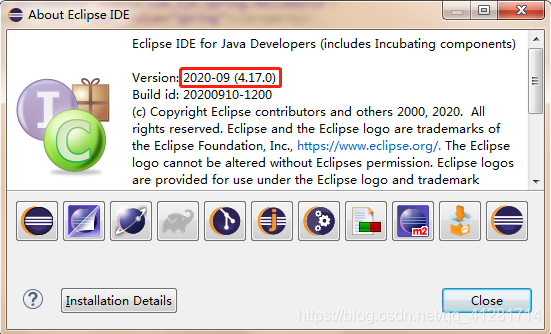
找到自己版本所对应的红色标记。
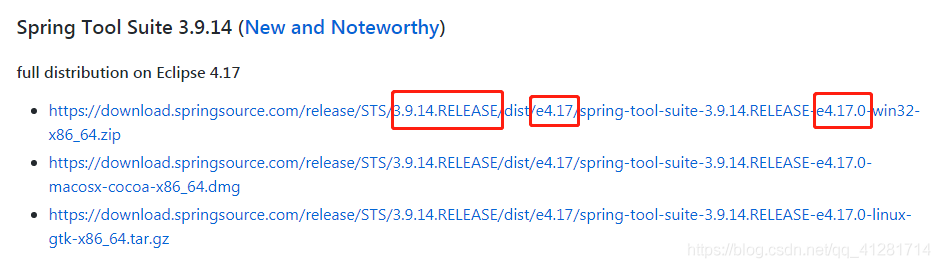
e4.17:为你当前的版本号的前缀,如:版本为4.14.2,对应的下载地址中的该元素就可以替换为e4.14
e4.14.0:这个就是你当前的eclipse中的版本号
注意,我的这个方法,下载地址最后一定要是updatesite.zip。
打开eclipse,找到help=>install new softWare…后,点击add,点击archive,选择下载的压缩包,之后,选择xxx/Spring IDE,让后一直next就好了。注意查看eclipse的process。加载完后重启eclipse,如果提示下图。就表示安装成功了。
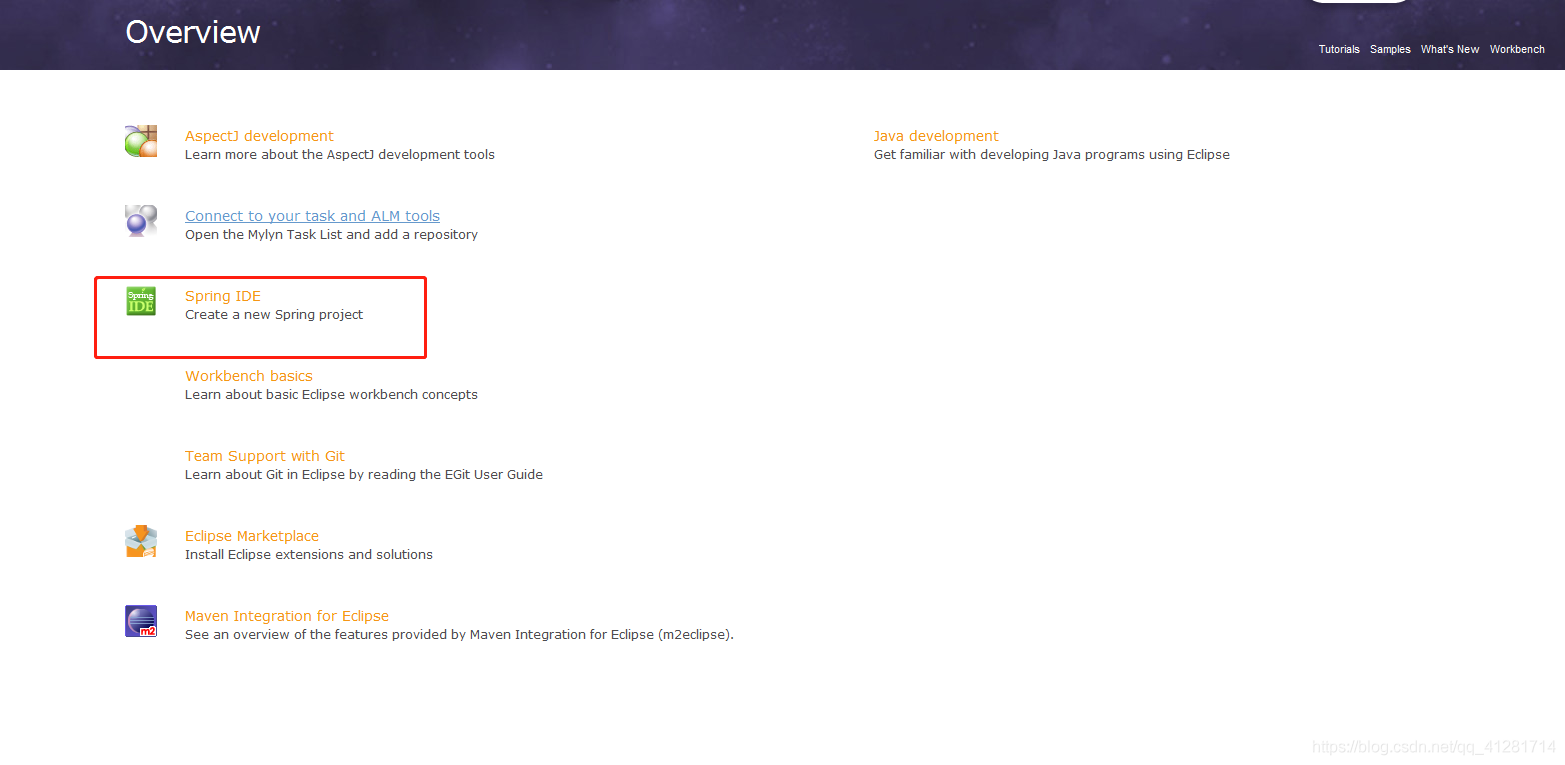
安装成功后,点击下图红色表,查看是否有spring idea。再次验证
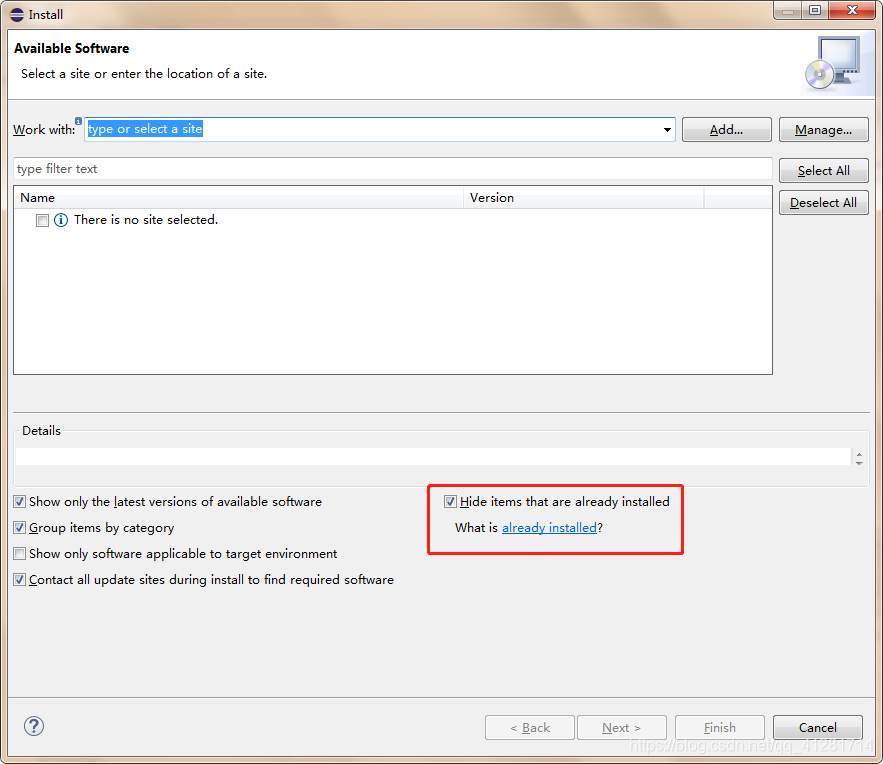
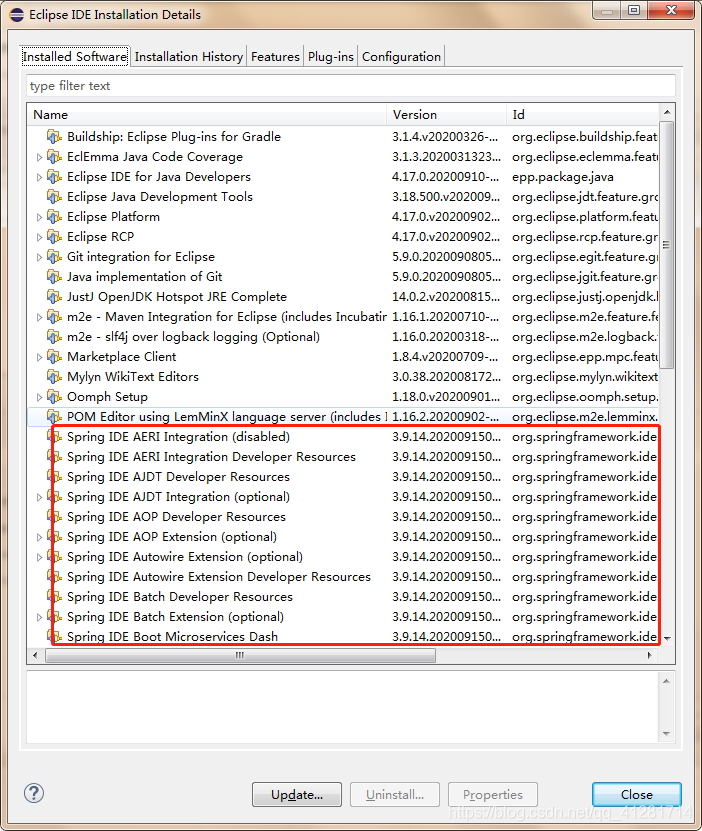
看完上述内容,你们对eclipse如何安装spring ide插件有进一步的了解吗?如果还想了解更多知识或者相关内容,请关注亿速云行业资讯频道,感谢大家的支持。
亿速云「云服务器」,即开即用、新一代英特尔至强铂金CPU、三副本存储NVMe SSD云盘,价格低至29元/月。点击查看>>
免责声明:本站发布的内容(图片、视频和文字)以原创、转载和分享为主,文章观点不代表本网站立场,如果涉及侵权请联系站长邮箱:is@yisu.com进行举报,并提供相关证据,一经查实,将立刻删除涉嫌侵权内容。